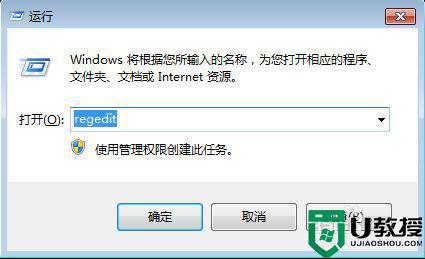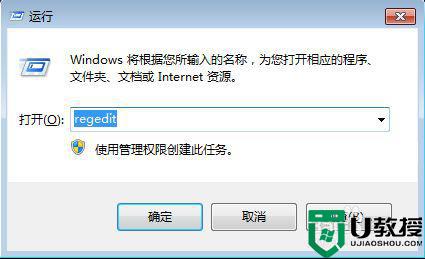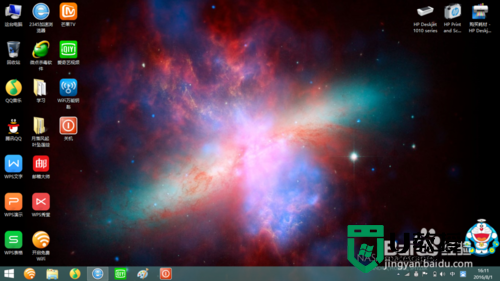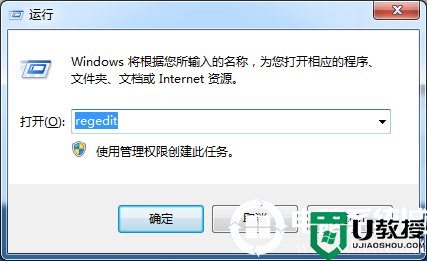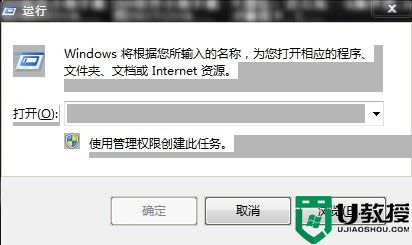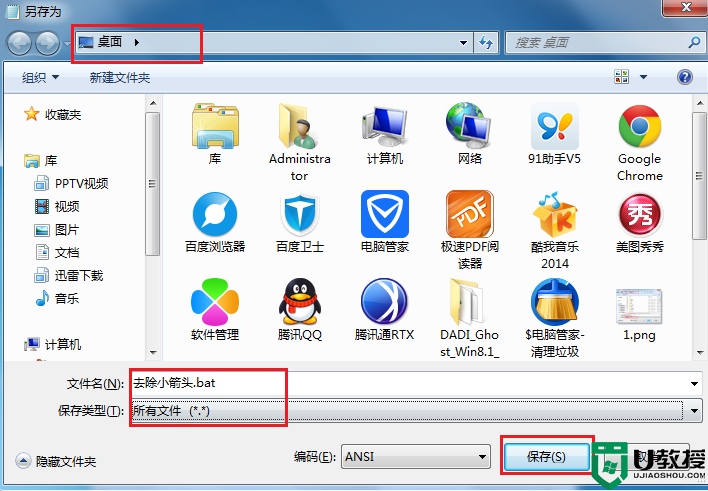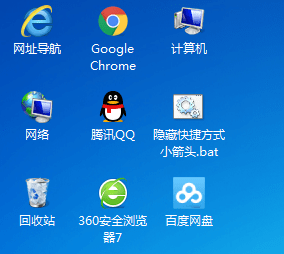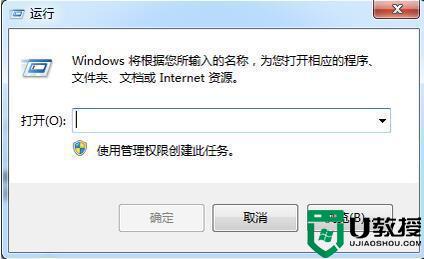win11去除快捷方式箭头 win11如何去除桌面快捷方式箭头
时间:2024-03-16作者:bianji
很多刚刚使用win11的新人用户可能都不知道如何去掉win11快捷方式箭头,看着那些图标都有一个快捷箭头,感觉很影响视觉体验,因此都在问win11去除快捷方式箭头的,其实操作方法非常的简单,下面小编就给大家分享下具体的操作教程,希望对大家有帮助。

工具/原料
系统版本:windows11系统
品牌型号:拯救者Y9000P
win11去除快捷方式箭头
1、按下快捷键“win+r”,输入“regedit”,点击确认;
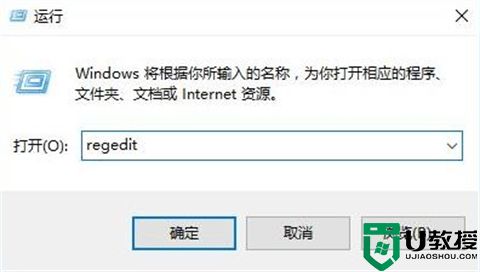
2、进入注册表编辑器,依次打开:HKEY_CLASSES_ROOT\lnkfile,并选择右侧窗口的lsShortcut项;
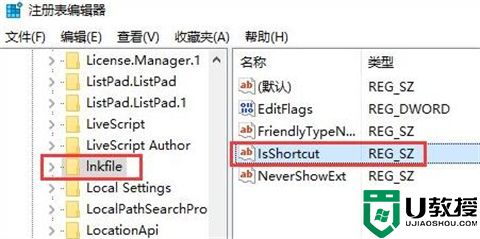
3、右击lsShortcut项,点击删除选项,将lsShortcut删除即可;
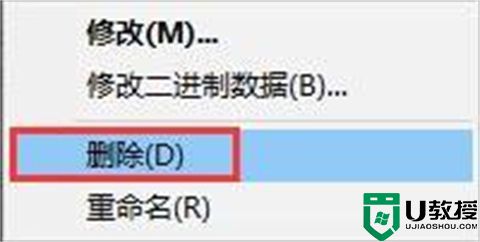
4、最后重启电脑就可以看到桌面快捷方式的小箭头消失。
总结:
1、按下快捷键“win+r”,输入“regedit”,点击确认;
2、进入注册表编辑器,依次打开:HKEY_CLASSES_ROOT\lnkfile,并选择右侧窗口的lsShortcut项;
3、右击lsShortcut项,点击删除选项,将lsShortcut删除即可;
4、最后重启电脑就可以看到桌面快捷方式的小箭头消失。
以上的全部内容就是系统城给大家提供的win11去除快捷方式箭头的具体操作方法介绍啦~希望对大家有帮助,还有更多相关内容敬请关注本站,系统城感谢您的阅读!